Apple-ის iOS 10.2-ის განახლებით, არის რამდენიმე ფუნდამენტური ცვლილებები ვიდეოების შენახვასა და დაკვრაშითქვენს iPhone-სა და iPad-ზე. ტელევიზორის აპლიკაცია მუშაობს iDevices-ზე და თქვენს Apple TV-ზე. თქვენს Apple TV-ზე წვდომისთვის, აირჩიეთ ტელევიზორის აპი თქვენი საწყისი ეკრანიდან ან დააჭირეთ ეკრანის ხატულას თქვენს Siri Remote-ზე. iPhone-ებისა და iPad-ებისთვის შეეხეთ ტელევიზორის აპს მთავარ ეკრანზე.
როგორც ყველა iOS განახლების შემთხვევაში, არსებობს გარკვეული გაუგებრობა, თუ როგორ უნდა გავაკეთოთ რამე. და რა თქმა უნდა, არის ხარვეზები და შეცდომები, რომლებიც უნდა გამოსწორდეს. ასე რომ, თუ ამ განახლების შემდეგ ვერ ახერხებთ ძველი ვიდეოების დაკვრას, წაიკითხეთ რამდენიმე რჩევა, თუ როგორ უნდა მოაგვაროთ პრობლემა.
შინაარსი
-
ვიდეოების აპს ახლა ტელევიზიის აპს უწოდებენ
- თქვენი ვიდეო კონტენტი
-
სატელევიზიო აპლიკაციის სხვა ჩანართები
- უყურეთ ახლა
- მაღაზია
- ძიება
-
ტელევიზორის აპის პარამეტრების შეცვლა
- რისი დარეგულირება შეგიძლიათ სატელევიზიო აპლიკაციის პარამეტრებში
-
ტელევიზორის აპში iOS 10.2 განახლების შემდეგ ვიდეოების დაკვრა ან პოვნა შეუძლებელია
- და მაინც, ვერ პოულობთ ან ვერ უკრავთ ვიდეოებს iOS 10.2-ის განახლების შემდეგ? Შემდეგი ნაბიჯები
- თქვენი სატელევიზიო აპლიკაცია აჩვენებს თეთრ ეკრანს?
- მკითხველის რჩევები
- კიდევ ერთი ვარიანტი
- ვიდეოების აპლიკაცია აჩვენებს iTunes შესყიდვებს
- ჩემი სახლის ვიდეოების პოვნა შეუძლებელია
-
არ შეიძლება ვიდეოების წაშლა ტელევიზორის აპიდან iOS 10.2-ში, როგორ უნდა
- მთლიანობაში…დაელოდეთ და ვნახოთ
- სხვა ძირითადი ვიდეო და სატელევიზიო აპის დაკვირვებები iOS 10.2-ში
-
Ჯამში,
- დაკავშირებული პოსტები:
ვიდეოების აპს ახლა ტელევიზიის აპს უწოდებენ
ნებისმიერი ახალი ვიდეო, რომელსაც აპების მაღაზიიდან ყიდულობთ, კვლავ გამოჩნდება სატელევიზიო აპში, ისევე, როგორც ახლა მოძველებულ ვიდეოების აპში. მაღაზიიდან ნებისმიერი წინა ვიდეო შესყიდვა ასევე ავტომატურად ხელმისაწვდომია ამ ახალ აპლიკაციაში.
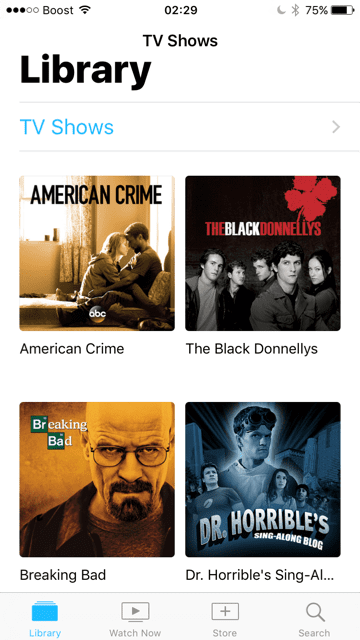
თქვენი ვიდეო კონტენტი
შეეხეთ ტელევიზორის აპს და აირჩიეთ პირველი ვარიანტი თქვენი ეკრანის ბოლოში „ბიბლიოთეკა“. ყველა თქვენი შეძენილი კონტენტი და თქვენი ძველი ვიდეოების აპიდან თქვენი მედია აქ გამოჩნდება. iTunes Store-ში შეძენილი ან დაქირავებული შოუებისა და ფილმების სიის საპოვნელად გამოიყენეთ ბიბლიოთეკის ეს ჩანართი. და თუ თქვენ გაქვთ სახლის ფილმები, რომლებიც გადაიტანეთ თქვენს iPhone-ზე ან iPad-ზე, ისინიც გამოჩნდება ბიბლიოთეკის ჩანართში. მაგალითად, iOS 10.2-ზე განახლებამდე შეძენილი ყველა თქვენი სატელევიზიო შოუ ახლა ბიბლიოთეკაშია. Ტელე გადაცემები განყოფილება.
სატელევიზიო აპლიკაციის სხვა ჩანართები
სატელევიზიო აპს აქვს ოთხი ჩანართი. ბიბლიოთეკის ჩანართის მიღმა აღმოაჩენთ Watch Now, Store და Search.
უყურეთ ახლა
Watch Now ჩანართს აქვს ორი სექცია - შემდეგი და რეკომენდაციები. პირველი სექცია, შემდგომი, აჩვენებს თქვენს მიმდინარე სატელევიზიო შოუებს და ფილმებს. მეორე სექცია, რეკომენდაციები, შეიცავს Apple-ის ტელევიზიის ექსპერტების კურირებულ კონტენტს. Watch Now-ის მთელი კონტენტი მყისიერად შეიძლება დაკვრა. უყურეთ ახლა ასევე ფილტრებს უფასო კონტენტის, თქვენი გამოწერების, შესყიდვებისა და გაქირავებების მიხედვით.
მაღაზია
Store-ის ჩანართი აინსტალირებს აპებს, რომლებიც მხარს უჭერენ სატელევიზიო აპს, მათ შორის აპებს, რომლებსაც ინდივიდუალურად გამოიწერთ, როგორიცაა Hulu, HBO Now და ა.შ. მაღაზია ასევე შეიცავს აპებს, რომლებიც მუშაობს თქვენი საკაბელო ან სატელიტური ტელევიზიის გამოწერით, როგორიცაა A&E, BBC და სხვა. თუ თქვენი ფასიანი ტელევიზიის პროვაიდერი მხარს უჭერს ერთჯერად შესვლას, მაშინ მხოლოდ ერთხელ შედით სისტემაში, რათა მყისიერად შეხვიდეთ ყველა აპზე, რომელიც შედის თქვენს ფასიანი ტელევიზიის გამოწერაში.. Store ჩანართით, iTunes-დან უახლესი სატელევიზიო შოუებისა და ფილმების დათვალიერება ასევე მარტივია!
მაგრამ არსებობს მნიშვნელოვანი დაბრკოლება TV App's Store-თან. ის ამჟამად არ უჭერს მხარს Netflix-ს ან Amazon Video-ს. და ერთი შესვლის ფუნქცია ამჟამად მუშაობს მხოლოდ პროვაიდერთა მცირე ჯგუფთან და ამჟამად არ მუშაობს Comcast-თან, Time Warner Cable-თან და Verizon FiOS-თან – დიდ იარაღთან! ასე რომ, იდეა მშვენიერია, მაგრამ სანამ Apple-ის სატელევიზიო აპლიკაცია არ მიიღებს მნიშვნელოვან მხარდაჭერას დიდი საკაბელო და სატელიტური პროვაიდერებისგან, ერთჯერადი შესვლა მაინც ოცნებაა.
ძიება
ძებნა ჩანართი გაძლევთ საშუალებას იპოვოთ თქვენი საყვარელი სატელევიზიო შოუები და ფილმები სათაურის, მსახიობების ან ეკიპაჟის მიხედვით. სთხოვეთ Siri-ს მოძებნოს თქვენი! ძებნა ჩანართი ასევე გაჩვენებთ, თუ რა არის დღეს ტრენდული. და როდესაც ხედავთ რაღაცას, რაც მოგწონთ, უბრალოდ სთხოვეთ Siri-ს დაამატოს ეს სატელევიზიო შოუ ან ფილმი თქვენს Up Next-ში. ან წადით ძველ სკოლაში და ხელით დაამატეთ ეს ფილმი ან სატელევიზიო შოუ თქვენს Up Next ამ შინაარსის გვერდიდან.
ტელევიზორის აპის პარამეტრების შეცვლა
ძველი ვიდეოების აპის მსგავსად, ძირითადი პარამეტრების შეცვლა მარტივია პარამეტრების აპის მეშვეობით. iPhone-ებისა და iPad-ებისთვის გადადით პარამეტრები > ტელევიზორი. Apple TV-ებისთვის გადადით Settings> Apps>TV.
რისი დარეგულირება შეგიძლიათ სატელევიზიო აპლიკაციის პარამეტრებში
- ჩართეთ ან გამორთეთ Up Next.
- თუ არ გსურთ ტელევიზორის აპში თქვენს მოწყობილობაზე ნახვის ისტორიის ჩვენება — წარსული თუ მომავალი — გამორთეთ Up Next.
- როდესაც თქვენს მოწყობილობაზე გამორთავთ Up Next-ს, პარამეტრი გამოირთვება მხოლოდ ამ მოწყობილობაზე და თქვენი ნახვის ინფორმაცია აღარ იქნება სინქრონიზებული თქვენს სხვა მოწყობილობებთან (სანამ არ ჩართავთ შემდეგს)
- თუ არ გსურთ ტელევიზორის აპში თქვენს მოწყობილობაზე ნახვის ისტორიის ჩვენება — წარსული თუ მომავალი — გამორთეთ Up Next.
- წაშალეთ შინაარსი გარკვეული აპებიდან.
- აპის წარსული ან მომავალი კონტენტის წასაშლელად ტელევიზორის აპიდან, აირჩიეთ აპი, რომლის წაშლაც გსურთ. შემდეგ აირჩიეთ წაშლა ან წაშლა და გაასუფთავეთ თამაშის ისტორია
- ნახვის ისტორიის გასუფთავება.
- ტელევიზორის აპიდან თქვენი ნახვის ისტორიის წასაშლელად აირჩიეთ Play History-ის გასუფთავება
ტელევიზორის აპში iOS 10.2 განახლების შემდეგ ვიდეოების დაკვრა ან პოვნა შეუძლებელია
რამდენიმე მკითხველმა აღმოაჩინა, რომ ახალი სატელევიზიო აპლიკაციით ვერ პოულობენ ან უკრავენ ძველ შეძენილ ვიდეოებს. როდესაც განაახლებთ iOS 10.2-ზე, ტელევიზორის აპი სავარაუდოდ სინქრონიზებს ყველა თქვენს ვიდეოს, რომელიც ადრე ხელმისაწვდომი იყო ვიდეოების აპში. მთელი ეს კონტენტი უნდა გამოჩნდეს ტელევიზორის აპში, ბიბლიოთეკის ჩანართში ბოლოში. მაგრამ ბევრი iFolks იტყობინება, რომ ისინი ვერ ხედავენ რაიმე შინაარსს ან ვერ ასრულებენ იმ კონტენტს, რომელიც გამოჩნდება.
თუ თქვენ განიცდით ამ პრობლემას,
- წაშალეთ ახალი სატელევიზიო აპი თქვენი iPhone-დან ან iPad-იდან. თუ იყენებთ iPhone 7 მოწყობილობას, დარწმუნდით, რომ ნაზად შეეხეთ აპს ეკრანზე, განსხვავებით ხანგრძლივად დაჭერისგან, რასაც ძველ iPhone-ებში ჩვეული იყავით. როგორც კი აპლიკაციები დაიწყებენ რხევას, შეგიძლიათ დააჭიროთ ღილაკს „X“ და წაშალოთ აპლიკაცია.
- ხელახლა დააინსტალირეთ ტელევიზორის აპი თქვენს მოწყობილობაზე აპების მაღაზიის გაშვებით. მოძებნეთ ტელევიზორი, შეეხეთ ღრუბლის ხატულას და შემდეგ აირჩიეთ OPEN. ეს ქმედება ხელახლა დააინსტალირებს ტელევიზორის აპს თქვენს iPhone-ზე ან iPad-ზე
- შემდეგი, ხელახლა დაასინქრონეთ თქვენი iPhone ან iPad, რათა დააბრუნოთ ვიდეოები თქვენს მოწყობილობაზე
- გახსენით ტელევიზორის აპლიკაცია და შეამოწმეთ თქვენი ვიდეო. ეს საშუალებას მოგცემთ ითამაშოთ თქვენი ძველი შეძენილი ვიდეოები თქვენს iDevice-ზე
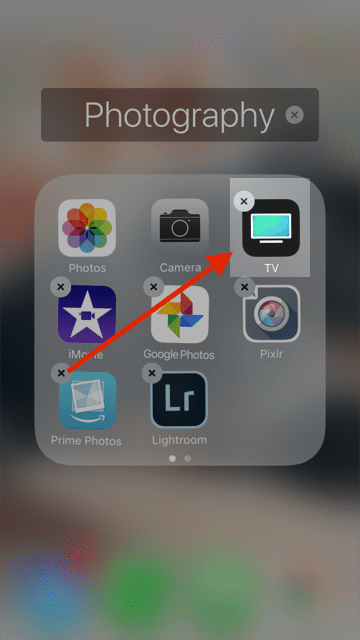
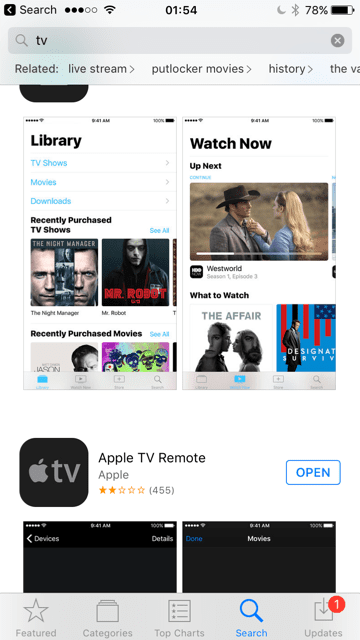
და მაინც, ვერ პოულობთ ან ვერ უკრავთ ვიდეოებს iOS 10.2-ის განახლების შემდეგ? Შემდეგი ნაბიჯები
თუ თქვენ ვერ მიაღწიეთ წარმატებას წინა ნაბიჯების გამოყენებით თქვენი ვიდეოების თქვენს iPhone-ზე ან iPad-ზე დასაკრავად, წაშალეთ ვიდეოები თქვენი iDevice-დან. შეაერთეთ თქვენი iPhone ან iPad თქვენს iTunes ანგარიშში კომპიუტერზე და ხელახლა სინქრონიზაცია მოახდინეთ, რომ დააბრუნოთ ვიდეოები თქვენს მოწყობილობაში. ზოგიერთი მომხმარებელი აღნიშნავს წარმატებას, როდესაც ისინი წაშლიან კონტენტს და ხელახლა სინქრონიზაციას უკეთებენ საკუთარ მოწყობილობებში.
პრობლემები გაქვთ ჩამოტვირთულ კონტენტთან თქვენი შორსა და ფართო მოგზაურობისთვის?
ორჯერ დააწკაპუნეთ სახლის ღილაკს და დახურეთ ყველა აპი ზემოთ გადაფურცლით. შემდეგ გადადით Settings>iTunes და App Store>შეეხეთ Apple ID-ს და გამოდით. შემდეგი, გადატვირთეთ თქვენი iDevice. შემდეგ ისევ შედით თქვენი Apple ID-ით. შეამოწმეთ, რომ WiFi ჩართულია. შემდეგ გახსენით სატელევიზიო აპი და შეამოწმეთ, რომ თქვენი გადმოწერილი კონტენტი გამოჩნდება. თუ მთელი თქვენი კონტენტი იქ არის, გადადით პარამეტრებში და ჩართეთ თვითმფრინავის რეჟიმი. დაბრუნდით თქვენს ტელევიზორის აპში და ნახეთ, არის თუ არა თქვენი გადმოწერილი კონტენტი. თუ ასეა, სცადეთ მისი თამაში. თუ ყველაფერი ისე მუშაობს, როგორც მოსალოდნელია, დახურეთ ტელევიზორის აპი ზევით გადაფურცლით და ხელახლა გახსენით შესამოწმებლად, სანამ თქვენი iDevice ჯერ კიდევ თვითმფრინავის რეჟიმშია.
ოფიციალური სიტყვა
Apple მხარდაჭერა ეუბნება მკითხველს, რომ ტელევიზორის აპლიკაცია შეუძლია ითამაშეთ ფილმები ხაზგარეშე ინტერნეტის გარეშე მაგრამ ამისათვის თქვენ უნდა დაუკავშიროთ თქვენი მოწყობილობა კომპიუტერს და გამოიყენოთ iTunes კონტენტის დასაყენებლად თქვენს iPhone-ზე ან iPad-ზე. როდესაც თქვენ ჩამოტვირთავთ კონტენტს თქვენს iDevice-ზე WiFi-ის საშუალებით და შემდეგ გადადიხართ უ-WiFi ზონაში, ტელევიზორის აპლიკაცია კვლავ ეძებს ინტერნეტ კავშირს კონტენტის დასაკრავად. რამდენად სასაცილოა ეს? იმედი ვიქონიოთ, რომ Apple-ის ეს უცნაურობა გამოსწორდება შემდეგ iOS-ში!
თქვენი სატელევიზიო აპლიკაცია აჩვენებს თეთრ ეკრანს?
- გადადით პარამეტრები>Wifi და გადართეთ WiFi OFF
- გადადით ტელევიზორის აპში და შეეხეთ მის გასახსნელად. ვიდეო ავტომატურად უნდა ჩაირთოს
- გადადით Settings>WiFi და ხელახლა ჩართეთ WiFi. ვიდეოებმა ახლა ისევ უნდა იმუშაოს
მკითხველის რჩევები
- ჩვენმა ერთ-ერთმა მკითხველმა, ტედმა, იპოვა ახალი სატელევიზიო აპლიკაციის გამოყენებით გადმოწერილი ვიდეოების უსადენოდ დაკვრისთვის შესანიშნავი ხრიკი. ჯერ გამორთეთ wifi, შემდეგ გახსენით ტელევიზორის აპი ფიჭური მონაცემთა კავშირით.
- შეეხეთ ბიბლიოთეკის ხატულას და შემდეგ აირჩიეთ გადმოწერილი ვარიანტი. თქვენი ფილმები, სატელევიზიო შოუები და სხვა მედია კონტენტი უნდა ჩაიტვირთოს და გამოჩნდეს თქვენს iPad-ზე, iPhone-ზე ან სხვა iDevice-ზე. კონტენტის გამოჩენის შემდეგ, ჩართეთ თვითმფრინავის რეჟიმი და უყურეთ თქვენს შოუებსა და ფილმებს.
- დიდი გაფრთხილება არ არის აპის დახურვა (ასე რომ არ გადაფურცლეთ ზემოთ) ტედის ზემოთ ჩამოთვლილი ნაბიჯების გავლის შემდეგ. მადლობა ტედს შესანიშნავი რჩევისთვის!!
- სხვა მკითხველმა შესთავაზა შემდეგი:
- გადადით ტელევიზორის აპის ბოლოში, შეეხეთ Store ხატულას. მაღაზიაში გადაახვიეთ ბოლომდე გვერდის ბოლოში და აირჩიეთ „უფასო ეპიზოდები“. ჩამოტვირთეთ ერთი უფასო ეპიზოდი - ყველაფერი გამოდგება
- როგორც კი ეს უფასო ეპიზოდი ჩამოიტვირთა, ამ მკითხველმა აღმოაჩინა, რომ მათი სატელევიზიო აპლიკაცია ნორმალურად მუშაობდა. და ყველა წინა კონტენტი, სახლის ფილმების ჩათვლით, სინქრონიზებული და დასახლებულია მათი ბიბლიოთეკაში
- თანამემამულე iFolk-მა ასევე შენიშნა, რომ როდესაც მან აიძულა დატოვა სატელევიზიო აპი და ხელახლა გაუშვა, გამოჩნდა მისი დამატებითი გადმოწერილი კონტენტი!
- ზოგიერთმა მომხმარებელმა გადაჭრა ეს კონკრეტული პრობლემა ტელევიზორის ვიჯეტის გააქტიურებით მათი iDevice-ის ჩაკეტილ ეკრანზე
- გახსენით სატელევიზიო აპი და დაიწყეთ სატელევიზიო შოუს ყურება და შემდეგ შეაჩერეთ იგი. მიეცით საშუალება ტელევიზორის აპს იმუშაოს ფონზე, სანამ მზად არ იქნებით უყუროთ WiFi-ს გარეშე. კარგად მუშაობს თვითმფრინავის რეჟიმში
- ეს რჩევა იყენებს iTunes-ს. ეს საკმაოდ მკვეთრი და დროში ინტენსიური ვარიანტია. ჩვენ ვაძლევთ ამ რჩევას აქ, რათა გაითვალისწინოთ, რადგან მკითხველმა შეატყობინა, რომ ის მუშაობდა. მაგრამ ეს ჩართული პროცესია. თუ გსურთ სცადოთ, ჯერ გამოსცადეთ რამდენიმე ვიდეოზე, რათა ნახოთ, მუშაობს თუ არა ეს თქვენს სიტუაციაში.
- იმისათვის, რომ დაიბრუნოთ ყველა თქვენი ვიდეო, მათ შორის მთავარი ფილმები, ყველა თქვენი ვიდეო უნდა განისაზღვროს, როგორც „საწყისი ვიდეო“. iTunes-ში ჯერ აირჩიეთ თქვენი iDevice და შემდეგ აირჩიეთ ფილმების კატეგორია. ხელმისაწვდომი ფილმების სიიდან აირჩიეთ თქვენი სახლის ფილმები და დააჭირეთ Command + I ან გადადით რედაქტირების მენიუში და აირჩიეთ მიიღეთ ინფორმაცია. გადადით ოფციების ჩანართზე და შეამოწმეთ, რომ მთავარი ვიდეო არჩეულია მედიის ტიპად. თუ არა, შეცვალეთ ეს პარამეტრი სახლის ვიდეოზე.
- ალტერნატიულად, სხვა მკითხველმა შეცვალა მისი სახლის ფილმები მედია სახის ფილმზე – და ეს განახლება მუშაობდა მასზე (მაგრამ არა ჩემთვის – სახლის ვიდეო აჩვენებდა ესკიზს, მაგრამ არ ითამაშებდა)
- თუ არცერთი თქვენი მთავარი ფილმი არ ჩანს ფილმების კატეგორიაში, მაგრამ ხელმისაწვდომია თქვენი ფოტოების ალბომებში „ვიდეოები“ ან „სლო-მო“, თქვენ უნდა ხელით გადაიტანოთ ეს ფაილები თქვენს კომპიუტერში (ფოტოების გაზიარების ღილაკის მეშვეობით) და შემდეგ თქვენს iDevice-ის ფილმებში iTunes
- იმისათვის, რომ დაიბრუნოთ ყველა თქვენი ვიდეო, მათ შორის მთავარი ფილმები, ყველა თქვენი ვიდეო უნდა განისაზღვროს, როგორც „საწყისი ვიდეო“. iTunes-ში ჯერ აირჩიეთ თქვენი iDevice და შემდეგ აირჩიეთ ფილმების კატეგორია. ხელმისაწვდომი ფილმების სიიდან აირჩიეთ თქვენი სახლის ფილმები და დააჭირეთ Command + I ან გადადით რედაქტირების მენიუში და აირჩიეთ მიიღეთ ინფორმაცია. გადადით ოფციების ჩანართზე და შეამოწმეთ, რომ მთავარი ვიდეო არჩეულია მედიის ტიპად. თუ არა, შეცვალეთ ეს პარამეტრი სახლის ვიდეოზე.
კიდევ ერთი ვარიანტი
კიდევ ერთი ვარიანტი, რომელიც პოპულარული გამოსავალია თქვენი სახლის ვიდეოების iPhone ან iPad-ზე სანახავად, არის მესამე მხარის უფასო ვიდეო პლეერის გამოყენება, როგორიცაა VLC პლეერი. ამ აპლიკაციის ინსტალაცია საშუალებას გაძლევთ დაუკრათ ვიდეოები, რომლებიც თქვენს iPad-ზეა, მაგრამ ამჟამად არ ჩანს ტელევიზორის ახალ აპში თქვენი iOS განახლების შემდეგ.
ჩვენ უაღრესად გირჩევთ Infuse App მათთვის, ვინც ეძებს უკეთეს ვიდეო პლეერს, ვიდრე ახალი სატელევიზიო აპლიკაცია.
ვიდეოების აპლიკაცია აჩვენებს iTunes შესყიდვებს
სატელევიზიო აპი ამჟამად ხელმისაწვდომია მხოლოდ აშშ-ს მომხმარებლებისთვის iOS 10.2-ზე. რამდენიმე მკითხველმა, რომელიც განახლდა iOS 10.2-ზე აშშ-ს გარეთ, აღმოაჩინა, რომ პარამეტრი დამალულია iTunes ყიდულობს „აჩვენე iTunes Purchases“ ოფცია არ მუშაობს და თქვენი iPad/iPhone აჩვენებს მთელ კონტენტს, ნაცვლად მხოლოდ ადგილობრივი კონტენტის თქვენს მოწყობილობა.
თუ თქვენ გაქვთ ეს პრობლემა, უნდა გამოხვიდეთ iTunes მაღაზიიდან თქვენს მოწყობილობაზე და შეხვიდეთ თქვენს ვიდეო აპში. ეს წაშლის iTunes შესყიდვებს და აჩვენებს თქვენს ადგილობრივ ვიდეოებს. ამის შემდეგ შეგიძლიათ კვლავ შეხვიდეთ iTunes მაღაზიაში თქვენი ანგარიშის სერთიფიკატების გამოყენებით. ეს გამოსავალი ამჟამად მუშაობს.
ჩემი სახლის ვიდეოების პოვნა შეუძლებელია
ეს აპი ჯერ კიდევ მცდარია. მომხმარებლებს უჭირთ საკუთარი სახლის ვიდეოების პოვნა. როგორც ჩანს, როდესაც თქვენს iPad-ს აყენებთ თვითმფრინავის რეჟიმში ( პარამეტრები > თვითმფრინავის რეჟიმი), სახლის ვიდეოები გამოჩნდება ახალ სატელევიზიო აპლიკაციაში. სხვა მომხმარებლებმა აღმოაჩინეს, რომ ამ პრობლემის გადალახვა შეგიძლიათ აპში მაღაზიიდან უფასო სატელევიზიო ეპიზოდის ჩამოტვირთვით და შემდეგ ის თქვენს სახლის ვიდეოებს ჩამოთვლის აპში. ჩემი ბიბლიოთეკა განყოფილება.
კიდევ ერთი ვარიანტია, პირველ რიგში დააყენოთ ყველა თქვენი სახლის ფილმი iTunes> Movies> Home Movies. შემდეგ შეაერთეთ თქვენი iPhone, iPad ან სხვა iDevice და მონიშნეთ ყუთი ფილმების სინქრონიზაციისთვის. თქვენი iDevice-ის სინქრონიზაცია iTunes-თან. შემდეგ გახსენით ტელევიზორის აპი, შეეხეთ ბიბლიოთეკას და იპოვნეთ კოლექცია: Home Movies.
არ შეიძლება ვიდეოების წაშლა ტელევიზორის აპიდან iOS 10.2-ში, როგორ უნდა
გასაკვირია, რომ ჩვენ აღმოვაჩენთ, რომ თქვენი iPhone-ისთვის ან iPad-ისთვის ვიდეო/ეპიზოდის წაშლის მარტივი გზა არ არსებობს. ჩვენ სრულად ველოდით, რომ ვიხილავთ რედაქტირების ღილაკს, რომელიც საშუალებას იძლევა სწრაფი ეპიზოდის წაშლა. მაგრამ ეს, ჯერჯერობით, როგორც ჩანს, აკლია სატელევიზიო აპს.
ასე რომ, ჩვენ ვცადეთ რამდენიმე რამ, რათა დაგვენახა სხვაგან თუ იმალებოდა. ხანგრძლივად დააჭირეთ ეპიზოდს ან ცდილობთ გადაფურცლეთ მარცხნივ/მარჯვნივ და ა.შ. არ გამოვიდა. ერთადერთი გზა, რომლითაც ჩვენ შევძელით სატელევიზიო აპიდან კონტენტის წაშლა/წაშლა იყო თუ კონტენტი გადმოწერილი იყო iDevice-ში.
- როგორც კი კონტენტი ჩამოტვირთულია და ხელმისაწვდომი იქნება თქვენს iPhone-ზე ან iPad-ზე, შეეხეთ ვიდეოს ორი წამის განმავლობაში და დაინახავთ წაშლის ვარიანტს. შეეხეთ ჩამოტვირთვების წაშლას და ის წაშლის ვიდეოს თქვენი iPhone-დან
- გთხოვთ გაითვალისწინოთ, რომ ის ავტომატურად არ განაახლებს სტატუსს. ზემოთ მოცემული ნაბიჯიდან წაშლის შემდეგაც, ის მაინც გიჩვენებთ ვიდეოს. თქვენ უნდა გადატვირთოთ თქვენი მოწყობილობა, რათა ნახოთ სტატუსის ცვლილება. გადატვირთვისას ღრუბლის სიმბოლო კვლავ გამოჩნდება, რაც მიუთითებს იმაზე, რომ კონტენტი მართლაც წაშლილია და ახლა ისევ ხელმისაწვდომია ჩამოტვირთვისთვის.
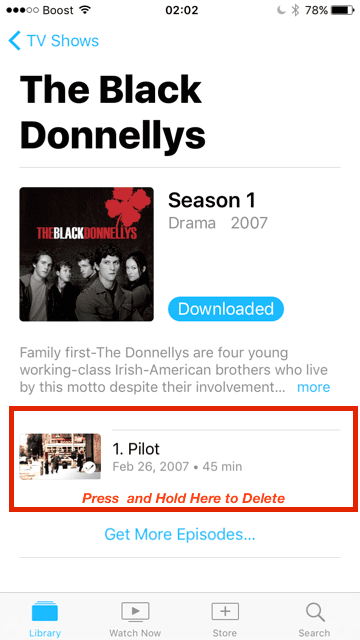
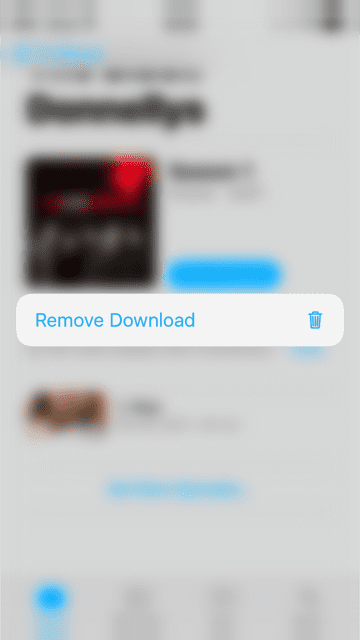
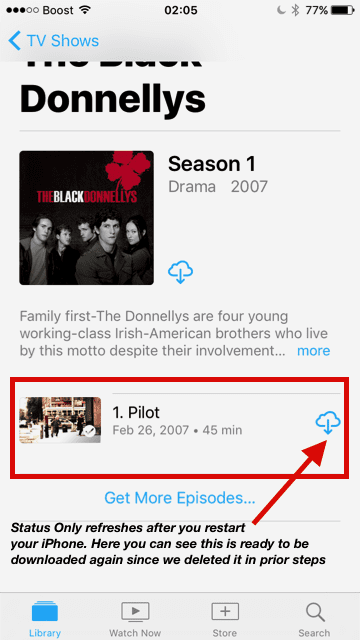
საბედნიეროდ, ჩვენმა ერთ-ერთმა მკითხველმა მოახერხა გაერკვია, თუ როგორ წაშალოთ ადგილობრივი ვიდეო ფაილები. გადადით Settings>General>Storage და აირჩიეთ iCloud Usage და Manage Storage. ახლა სცადეთ და შეეხეთ ტელევიზორის აპს ჩამოსაშლელ სიაში, რომ ნახოთ ადგილობრივად შენახული ვიდეო. თქვენ უნდა ნახოთ თქვენი ადგილობრივი ვიდეო ფაილები რედაქტირების ღილაკთან ერთად, რომელიც საშუალებას გაძლევთ წაშალოთ ცალკეული ფილმის ფაილები.
მთლიანობაში…დაელოდეთ და ვნახოთ
ჯერ ადრეა, მაგრამ მენატრება ძველი ვიდეოების აპლიკაცია. ტელევიზორის ახალ აპს აქვს რამდენიმე შესანიშნავი ფუნქცია, როგორიცაა ერთჯერადი შესვლა, რაც აადვილებს DirectTV Go-ს მსგავსი შინაარსის ყურებას iPad-ზე, მაგრამ ჩვეულებრივი ვიდეოებისთვის, ეს ალბათ გადაჭარბებულია.
სხვა ძირითადი ვიდეო და სატელევიზიო აპის დაკვირვებები iOS 10.2-ში
თქვენი ვიდეოები კვლავ ხელმისაწვდომია ფოტოების აპში. შეეხეთ Photos აპს, რასაც მოჰყვება ვიდეოების საქაღალდეზე შეხება და ამ განყოფილებაში ნახავთ ყველა თქვენს სინქრონიზებულ ვიდეოს.
გთხოვთ, დაიმახსოვროთ, რომ შეამოწმოთ ახალი სატელევიზიო აპლიკაციის პარამეტრები, განსაკუთრებით თუ გაწუხებთ ფიჭური გადასახადები.
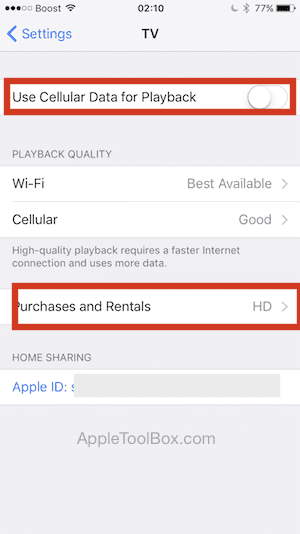
შეეხეთ პარამეტრებს > ტელევიზორს > გამოიყენეთ ფიჭური მონაცემები დაკვრისთვის - > დააყენეთ გამორთვა, თუ გსურთ გამოიყენოთ მხოლოდ თქვენი Wi-Fi ვიდეოს დასაკრავად. აქ ასევე შეგიძლიათ აირჩიოთ ვიდეოს დაკვრის ხარისხის დაყენება.
თუ თქვენ გაქვთ ნელი ინტერნეტი ან wi-fi კავშირი, დარწმუნდით, რომ აირჩიეთ სტანდარტული განმარტება HD-ისგან განსხვავებით შესყიდვებისა და გაქირავების ოფციაში.
თქვენ ასევე უნდა დაათვალიეროთ თქვენი wi-fi დამხმარე ვარიანტი და დარწმუნდეთ, რომ ის გამორთულია, რათა თავიდან აიცილოთ ფიჭური გადასახადები. შეეხეთ პარამეტრებს > ფიჭურს და გადაახვიეთ ბოლოში. აქ გამორთეთ Wi-Fi Assist. ეს ხელს შეუშლის თქვენს iPhone-ს ავტომატურად გამოიყენოს ფიჭური მონაცემები, როცა სუსტი wi-fi კავშირი გაქვთ.
Ჯამში,
TV არის სრულიად ახალი აპლიკაცია, რომელიც გამოვიდა Apple-ისგან. და ამას დრო და შრომა სჭირდება, რომ შეგუება.
რას ფიქრობთ ამ აპლიკაციაზე? მოგწონთ ეს ახალი სატელევიზიო აპი თუ გირჩევნიათ გამოიყენოთ მხოლოდ ვიდეოების აპი, როგორც წინა iOS ვერსია 10.1 და ქვემოთ?

ტექნოლოგიით შეპყრობილი Apple-ზე A/UX-ის ადრეული ჩამოსვლის დღიდან, Sudz (SK) პასუხისმგებელია AppleToolBox-ის სარედაქციო მიმართულებაზე. ის დაფუძნებულია ლოს-ანჯელესში, CA.
Sudz სპეციალიზირებულია macOS-ის ყველა ნივთის გაშუქებაში, წლების განმავლობაში განიხილა OS X და macOS ათობით განვითარება.
ყოფილ ცხოვრებაში სუძი ეხმარებოდა Fortune 100 კომპანიებს ტექნოლოგიისა და ბიზნესის ტრანსფორმაციის მისწრაფებებში.
